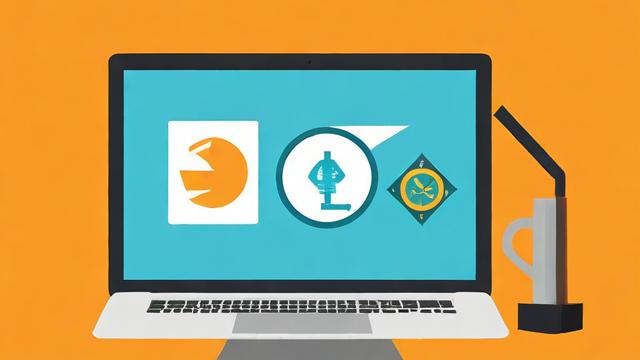传照片到电脑
传照片到电脑的多种方法
在日常生活和工作中,我们常常需要将照片从其他设备传输到电脑上,下面为大家介绍几种常见的传照片到电脑的方法:
一、使用 USB 数据线(以安卓手机为例)
|步骤|操作详情|
|||
|1. 准备数据线|确保手机和电脑可用的 USB 数据线完好无损,并且手机支持通过该数据线进行数据传输。|
|2. 连接设备|将手机通过 USB 数据线与电脑的 USB 接口相连,连接后,手机可能会弹出提示,选择“传输文件”或类似选项,允许电脑访问手机存储。|
|3. 打开电脑资源管理器|在电脑上,打开“此电脑”或“资源管理器”,在设备列表中,可以看到已连接的手机设备图标,通常显示为手机品牌型号。|
|4. 找到照片存储位置并复制|双击手机设备图标,进入手机存储目录,一般照片存储在“DCIM”“Pictures”等文件夹中,找到存放照片的文件夹后,选中要传输的照片(可按住 Ctrl 键多选),然后右键选择“复制”,再到电脑上的目标文件夹(如“桌面”“图片”文件夹等)右键选择“粘贴”,即可完成照片传输。|
二、通过蓝牙传输(以苹果手机和 Windows 电脑为例)
|步骤|操作详情|
|||
|1. 开启蓝牙功能|在苹果手机上,打开“设置”,开启蓝牙功能;在 Windows 电脑上,打开“设置”,进入“设备”,开启蓝牙开关。|
|2. 配对设备|在电脑上搜索附近的蓝牙设备,找到苹果手机的名称后点击进行配对,配对过程中可能需要在手机上确认配对请求。|
|3. 选择照片发送|配对成功后,在苹果手机上打开“照片”应用,选择要传输的照片,点击分享按钮,选择通过蓝牙发送,然后在电脑的蓝牙接收提示中确认接收照片,照片就会被传输到电脑指定的接收文件夹中。|
三、利用云存储服务(以百度网盘为例)
|步骤|操作详情|
|||
|1. 安装并登录网盘应用|在手机和电脑上分别下载安装百度网盘应用,并使用同一账号登录。|
|2. 上传照片到网盘(手机端)|在手机百度网盘应用中,找到“上传”按钮,选择要上传的照片,将其上传到网盘中的指定文件夹,上传过程可能需要一些时间,取决于照片数量和网络速度。|
|3. 下载照片到电脑(电脑端)|在电脑百度网盘应用中,找到之前上传的照片所在的文件夹,选中要下载的照片,点击“下载”按钮,选择下载路径,即可将照片下载到电脑上。|
四、使用微信或 QQ 等即时通讯工具
|步骤|操作详情|
|||
|1. 登录账号并打开聊天窗口|在手机和电脑上分别登录微信或 QQ,打开与自己或好友的聊天窗口。|
|2. 发送照片(手机端)|在手机上选择要传输的照片,点击发送按钮,将照片发送到聊天窗口中。|
|3. 下载照片(电脑端)|在电脑端聊天窗口中,右键点击收到的照片,选择“另存为”,选择保存路径后即可将照片保存到电脑上。|
五、使用苹果的“隔空投送”(仅限苹果设备之间)
|步骤|操作详情|
|||
|1. 确保设备支持并开启功能|确认苹果设备(如 iPhone、iPad、Mac)支持“隔空投送”功能,并且在设备的“设置”中开启“WiFi”和“蓝牙”,以及“隔空投送”。|
|2. 选择照片并发送|在发送方设备(如 iPhone)上,选择要传输的照片,点击分享按钮,选择“隔空投送”,此时会出现附近可接收的设备列表,选择要接收的苹果设备(如 Mac)。|
|3. 接收照片|在接收方设备(如 Mac)上会弹出接收提示,点击“接受”,照片就会自动传输到接收设备上。|
FAQs(常见问题解答)
问题一:如果使用 USB 数据线传输照片时,无法找到手机设备图标怎么办?
答:首先检查数据线是否连接正常,尝试重新插拔数据线,若仍不出现,可能是手机驱动未安装或损坏,对于安卓手机,可以尝试在手机官网下载对应型号的驱动程序并安装;对于苹果手机,Windows 系统可能需要更新到最新版本的 iTunes 软件(macOS 系统一般自带支持),检查手机是否设置了禁止电脑访问存储的权限。
问题二:通过云存储服务传输照片时,上传速度很慢怎么办?
答:上传速度慢可能与网络环境有关,可以先检查本地网络连接是否正常,尝试切换到网络信号更好的地方,比如靠近路由器,如果是移动数据网络,确保流量充足且所在区域网络覆盖良好,部分云存储服务可能对免费用户有上传速度限制,如果经常需要传输大量照片,可以考虑升级会员以获取更快的上传速度,避免在网络高峰时段(如晚上多人使用网络的时间)进行上传操作,也能在一定程度上提高上传速度。
作者:豆面本文地址:https://www.jerry.net.cn/jdzx/31240.html发布于 2025-02-12 01:29:41
文章转载或复制请以超链接形式并注明出处杰瑞科技发展有限公司